Llegó la fiebre de los phablets cuando Samsung lanzó definitivamente la segunda versión del dispositivo que abrió la brecha en esta nueva categoría, el Samsung Galaxy Note 2. Otros como LG con su Optimus VU y Optimues VU 2 y ahora parece que Huawei con el Ascend Mate quieren continuar el camino pero Samsung lleva la iniciativa y eso se nota en la nueva funcionalidad añadida a su dispositivo estrella con la última actualización, la multitarea del Samsung Galaxy Note 2.
El sistema multiventana con multitarea real del Samsung Galaxy Note 2 permite ejecutar dos aplicaciones en tiempo real a pantalla partida aprovechando las 5,5 pulgadas y la magnífica resolución del dispositivo, creando el efecto de estar trabajando con dos smartphones independientes unidos entre sí. Esta característica, que podéis comprobar más a través de este vídeo, tiene sin embargo sus limitaciones y es que las aplicaciones a utilizar en la multiventana están limitadas a una lista elaborada por Samsung, dejando fuera a las demás.
No obstante, MoDaCo ha lanzado dos versiones distintas de la apk de la multiventana, para la revisión LJ1 y para la LJ3 del Samsung Galaxy Note 2, y cuyo uso es bastante sencillo siguiendo estas instrucciones. Tener en cuenta que habrá que haber rooteado previamente el Note 2 ya que vamos a generar aplicaciones que habrán de ser flasheadas o bien desde el recovery o bien desde Odin.
Instrucciones para generar la app
- Visitar la siguiente web: Note 2 multiwindow tool
- En el formulario que se nos presenta bajo Quote debemos introducir una línea por cada aplicación que quedamos habilitar en la multitarea con la siguiente estructura <item>código de aplicación</item>.
- Las aplicaciones las obtenemos de la web de Google Playde una forma sencilla con el siguiente ejemplo:
- Aplicación de FaqsAndroid localizada en https://play.google.com/store/apps/details?id=com.andromo.dev76591.app78512.
- El código de aplicación es el correspondiente al ID, es decir, com.andromo.dev76591.app78512. Este código será más sencillo o complicado en función del desarrollador de la aplicación.
- Así pues, la línea para habilitar la aplicación de FaqsAndroid en la multitarea será <item>com.andromo.dev76591.app78512</item>.
- Repetimos esto para todas las aplicaciones que queramos que funcionen en la multitarea del Galaxy Note 2.
- Pinchamos en Build me that zip! habiendo seleccionado antes la revisión correspondiente a nuestro terminal, la LJ1 o LJ3.
Una vez hecho esto y generada la app sólo tendremos que descargarla a la SD de nuestro teléfono para flashearla desde el Recovery o bien a nuestro ordenador para hacerlo a través de Odin.
Conociendo este método, gracias a MoDaCo, podremos exprimir al máximo la potencia de nuestro Note 2 y su multiventana. Como siempre que se modifica algo de la ROM de un terminal recomendamos realizar antes una copia de seguridad, nunca está de más ante posibles errores.


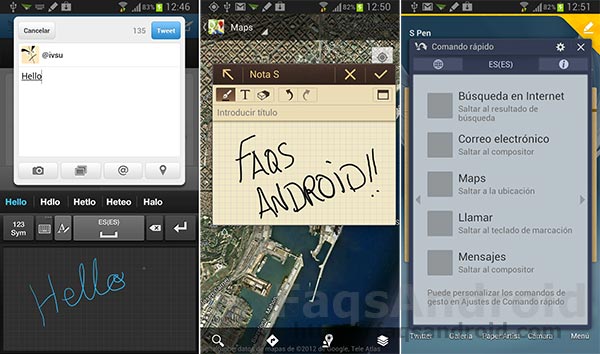







Hola acabo de encontrar esta pagina, y es muy buena!! me interesa mucho este tema, podrían hacer un vídeo o un tutorial mas extenso de como poner mas aplicaciones en la multitarea del galaxy note 2?
Este es lo más extenso que se puede hacer. No tiene más, en serio. Sólo buscas la id de las apps que quieres, la pegas en el post del foro que está enlazado, descargas el zip y lo flasheas. Tienes que ser ROOT y tener instalado CWM en Samsung Galaxy Note 2.
servira para el galaxy note I?
con odin como lo flasheo?
Con Odin no puedes, necesitas ClockWorkMod.
Que tal disculpa tengo un galaxy S3 al cual acabo de flashear a Jellybean 4.1.2 sin embargo no en la version de baseband ni en ninguna parte del apartado «Acerca del dispositivo» dice LJ1 o LJ3 la pregunta es cual deberia de usar
Hola yo tengo un galaxy note II el cual acabo se actualizo a Jellybean 4.1.2 sin embargo en la version de bada base aparece n7100ubdll3 la pregunta es que debo hacer usar el tutorial como esta y con la version que tengo o solamaente se puede hacer con la version de base o que diga LJ1 O LJ3
Hola: He comprado el sansung galaxy note 2 y soy un inexperto en el sistema Anfroid, me podrías decir como puedo rootear mi teléfono y que aplicaciones son esenciales en mi nuevo telefono. Tenia iphone y para mi era mucho mas fácil todo. Al sistema android le encuentro un montón de posibilidades pero es menos intuitivo.
Sobre el root: http://faqsandroid.com/root/
Sobre las apps: http://aplicacionesandroid.info
😉
Tengo la versión JZ054K.N7100UBDDMA3 cual me corresponde LJ1 o LJ3?
y si tengo android 4.3? me pone que tengo N7105XXUEMJ9